現下流行的電視盒不少,要怎麼找到合適的就端看個人需求,這次來開箱分享的 JD-PRO雲寶盒 ,則是有著輕薄小巧的大小設計,內部平台頁面設定產品頻道多元性搭配內建安卓系統,加上可以下載諸多的應用程式應用加上不少的影音追劇和實用的搜尋收藏功能,在結合了第四台和網路媒體的多元應用下,讓人看到更廣泛的操作跟可能性。
JD-PRO 雲寶盒 產品規格簡介:
中央處理器:64-bit ARM Cortex A53
圖形處理器:ARM Mali-450
Flash/DDR記憶體:8GB/1GB
無線網路:IEEE802.11AC
藍芽:4.0
BSMI 認證:T3B561 NCC 認證:CCAH18LP1621T8
打開後可以看到內容物有JD-PRO 雲寶盒一台、HDMI線、遙控器、電源插頭以及簡易使用說明書。
JD-PRO 雲寶盒,輕薄黑色簡約方正的外觀上頭有刻印JD-PRO字樣以及明顯的紋理質感上下堆疊出盒子的造型。
插槽配置規格為乙太網路孔、HDMI、USB插槽2個、重設鍵、電源孔12V/1A輸入。
右側部份則有TF記憶卡座。
底層則是有散熱孔與四側止滑墊,中央則是機身序號。
所附的變壓器規格輸入電壓:100~240V~0.4A 50/60Hz、輸出電壓:DC 12V。
JD-PRO 雲寶盒的訊號接收,在機身的前端指示燈號在通電後就會顯示待機燈號是紅色的。
而開機後啟動的燈號是藍色的,透過遙控器來開啟並操作,機身上沒有其他的電源開關,如果遙控沒作用的話,就直接拔下電源線關機。
主機與顯示器電視的連接,也很簡單只要把HDMI接連到電視上頭再插上電源就可以,一般便利的設置狀況下會以無線網路連接,如果你要使用網路線來連接也是可以的,加上二個USB插孔讓你擴充USB鍵盤手把等都很方便。
開機後會出現 Mundi圖示,之後會直接進入平台的操作介面,環境的初步設定需要設定網路才能執行接下來的步驟與觀影。
主要的操作大部份是靠遙控器或著你也可以外接鍵盤滑鼠,所搭配的這支遙控器很多元。
除了可以智慧學視電視遙控器的頻道來整合之外,上頭的選單鍵圓形選單上下選擇操作上使用一下就可以很熟稔,另外也有提供滑鼠使用的切換,覺得不錯的設定是最下方的快捷啟動鍵,以數字來搭配可以透過自定義的設定,在需求的時候只要點下按鍵,就可以快速開啟想要的APP便利上很方便。
設定網路環境進來之後可以看到上列是選頁的部份有桌面、影音、教學、購物、下載、設置等六大頁面,右上角的時間日期則是連接網路就自動調整,下列則是連接的網路、跑馬燈資訊列以及實用的搜尋和測速。
第二頁的影音頁收羅不少的中外音樂曲目,另外收藏以及過往流灠的影片也在這一頁裡。
第三頁則是教學,提供不少的新知與資訊的介紹,目前尚不多以後應該會更豐富多元。
購物這一頁,看的出廠商想花費心思來讓JD-PRO雲寶盒作為網路整合的中心,現下則是同樣豐富性待後續提升了。
另外可以透過應用市集裡來擴充APP,同時也可以在頁面設置遙控器上的數字快捷應用功能,還有還有外接裝置也是在這裡選取唷!
最後一頁的設置裡則是包括了系統資訊、雲快訊、訊息中心、多螢幕分享、天氣設定、操作說明、開機啟動、高級設置等部份。
接著先來看看本機系統的部份,來確認一下機身版本序號,而也能透過更新來下載到最新的版本,同時也有提供QR碼加入廠商獲得第一手的資訊。
後台的高級設置裡可以看到主要基於Android系統的操作介面端,可以來設定網路、藍牙、應用程式以及備份與重設等更多的設定‧
接下來先介紹二個蠻實用的功能,在主頁桌面下方的列表裡有搜尋與測速二個選項相當實用,搜尋顧名思義就是你輸入想查找的關鍵字之後。
他就會搜索影片關鍵字來提供系列的影音,像這邊測試輸入父親就出現許多關於這個詞彙的影音了,很是聰明。
主要也是要找筷子兄弟的這一部微電影父親歌詞影片在當時都獲得諾大的迴響與創下微電影點擊量的記錄,在JD-PRO 雲寶盒你可以點選上頭的收藏把他收藏到影音頁面裡去收看。
讓你透過搜尋找到想要流灠的影片,再透過收藏來讓後續想要觀看更便利。
另一個實用的功能測速,則是可以讓你在連接網路時來查尋目前的網路速度夠不夠快,基本連線需求要在10M才能讓影音流暢。
當然你網路速度更快更好,測試一下連線的網路速度有40.8M的表現也夠用了。
再來則是跟大家分享在JD-PRO 雲寶盒最主要的APP應用,進到下載這一頁可以看到。
安裝前會先看到系統平台所提供的免責聲明。
點選應用市集後,可以看到所提供的下載選項,有著熱門APP、當貝市場、奇珀市集等三個主要的下載應用端。
這邊主要推薦的會是奇珀市集的一鍵安裝部份,而在開啟奇珀市集後會跳出第一次的一鍵安裝,這裡的安裝APP較少。
第二次再開啟安珀市集裡就有較多APP,這裡的都是比較好用的APP,另外推薦必安裝實用的則是QPLAY和100TV二款。
安裝完畢初始化100TV APP 超多臺電視頻道可收看
可以看到100TV提供了不少的國內外頻道收視,豐富性相當多有多達141台以上的電視台。
透過設定,我們也可以自訂頻道以及在網路覺得不順暢時更換串流。
到後台裡面去,也有快選的類別分別有新聞、運動、休閒加上自訂等,可以勾選喜好頻道。
來安排成同一個頻道清單裡,讓你來收視觀看更佳快速。
另一個QPLAY則是整合了各項熱門影音的追劇神器。
從熱播、精選、菜單、歷史、收藏裡去查找自已喜好的影片流灠。
從電視、電影、影音都收羅了不少,讓你可以一次追劇追片追個夠。
像是之前有在追的電視劇,這裡也都有整合,這部反黑當時在Yotube上首創播出的電視劇也創下相當高的點擊率。
收納完整的集數,讓人可以想怎麼看就怎麼看。
響起的主題曲跟人物的登場,回到當時追劇的樂趣。
介紹完二個超實用的APP後,當然來看一下其他的應用程式,熱門裡也推薦蠻多不錯的像是一鍵清除、樂播投屏等。
現在內載的HOTTV部分贈送一年份,裡面有12個24小時直播成人愛情頻道及千部海量成人動作最新影片。週週更新原價一個月要299元贈送1年等於現賺3588元唷。(詳細活動方式,以廠商實際告知為主)
個人喜歡用的是一鍵小屏變大屏的APP程式應用,像是樂播投屏可以對應ios/Android還有Miracast等都是鏡射的使用,搭配遙控器快捷數字鍵可以不用到下載頁面或是要找到APP才行,直接按下相應的APP直接開啟就好。
搭配Miracast來鏡射的是手上的S9上頭的Smart View輸出,在同一個網路環境下去查找互相確認配對後就可以來開啟。
立馬就投射上手機的畫面上去,現下熱門追看的世足賽用大畫面來看,每一次的進球跟加油吶喊聲就是爽度十足。
小結:
整體使用下來相較於其他多款的電視盒來說,JD-PRO雲寶盒輕薄小巧的大小,搭配內建安卓系統,平台頁面設定產品頻道多元,也可以看出未來提升跟規劃的應用性很高。
加上系統資源多同時可下載其他喜歡的應用程式應用以及實用的搜尋收藏功能為實用性更添加一筆,另外手機電腦可投放螢幕到電視上使用上更多元,JD-PRO雲寶盒讓電視搖身一變為影音娛樂多媒體中心豐富了生活。
※本文為合作體驗分享,請安心服用。
※本文皆為本人親自試用過後的體驗心得(非商業性質)僅供參考。產品成分及功效說明,引用商品或官網(含粉絲團)所載,不等於宣稱具有療效,每個人使用習慣、體質膚質不同,實際效果依每人體驗為主 ;產品播放之影音檔案,為產品測試畫質示範使用,請遵守相關影音智慧財產權之法律規定;產品使用狀況因人而異,實際感受依每人體驗為主。



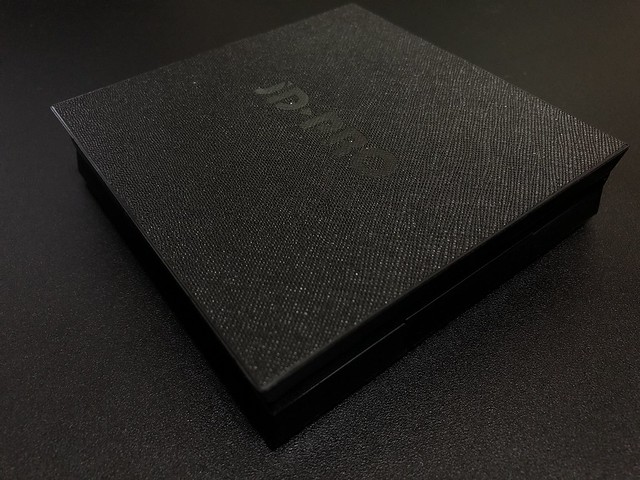




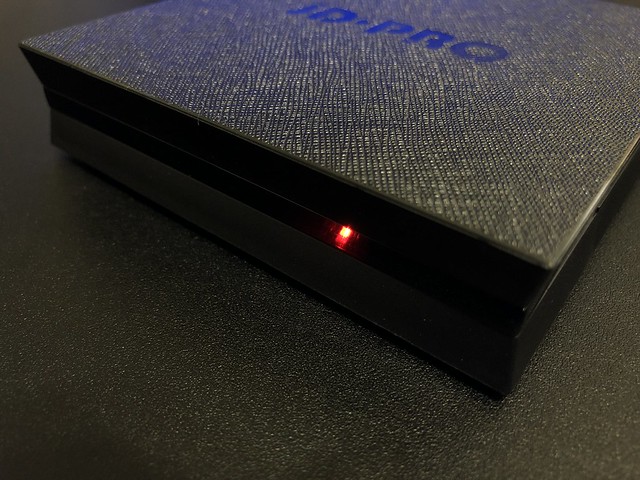
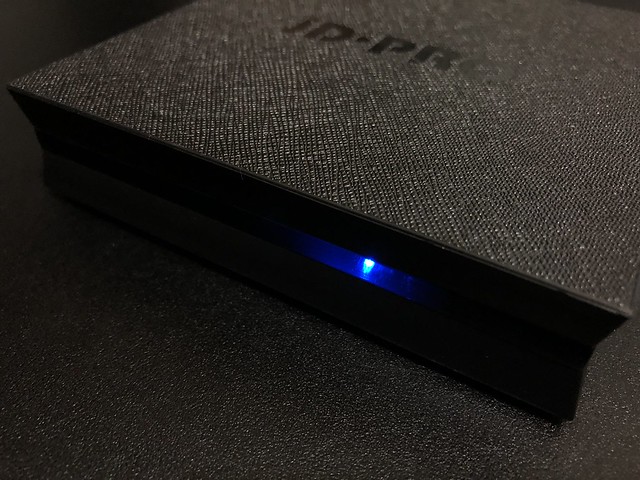



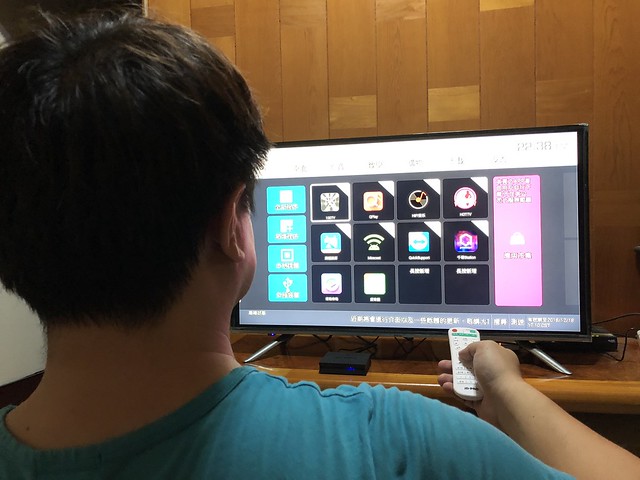
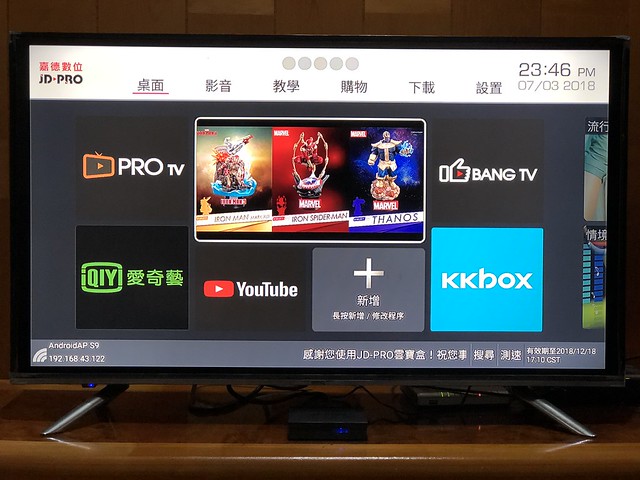
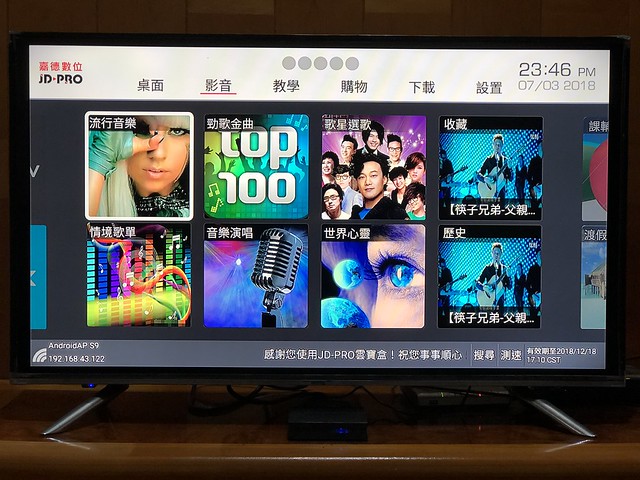
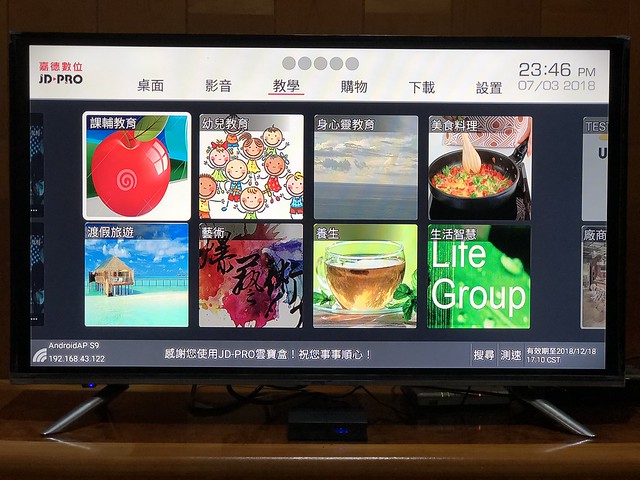
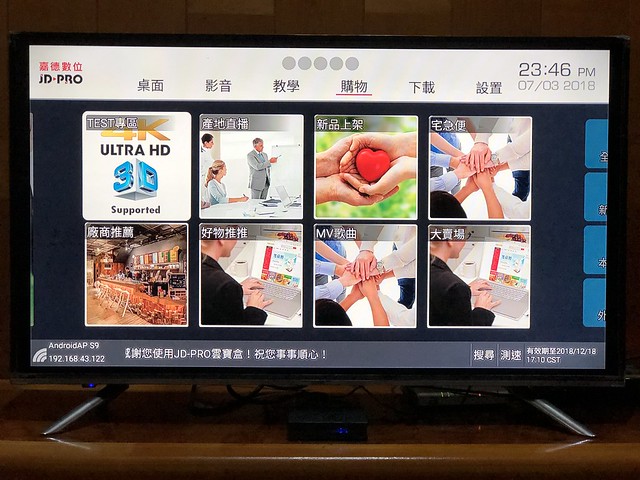
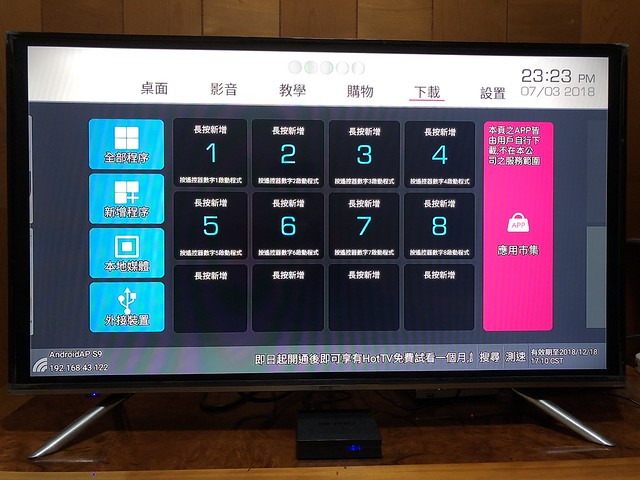
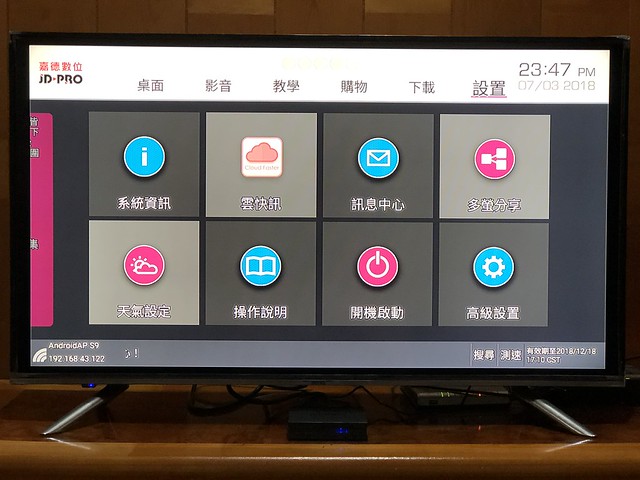
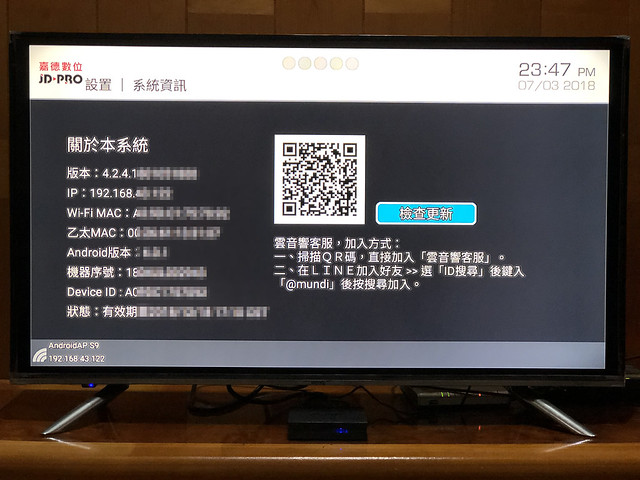
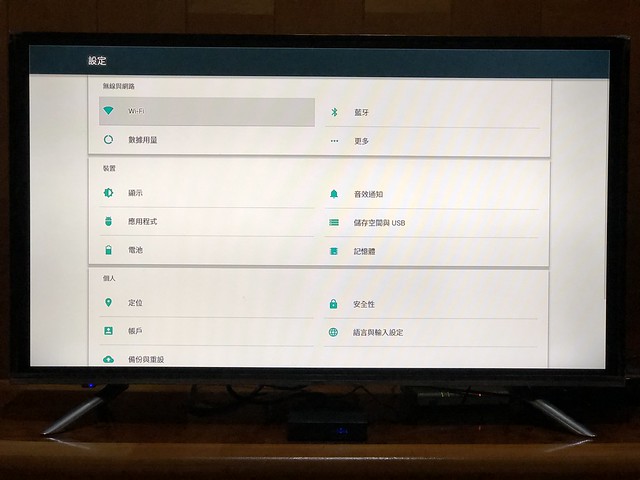
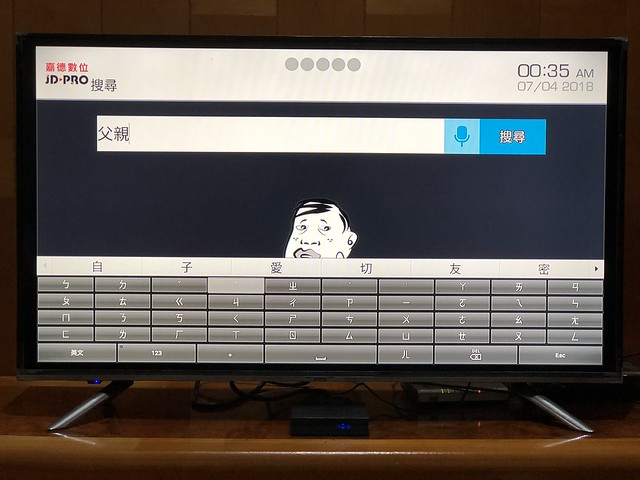
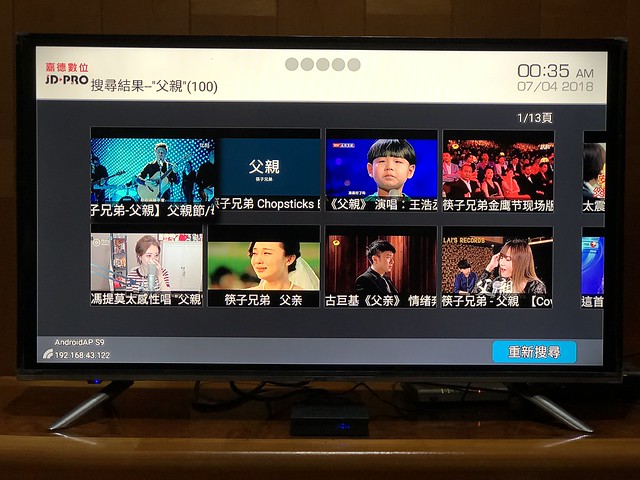
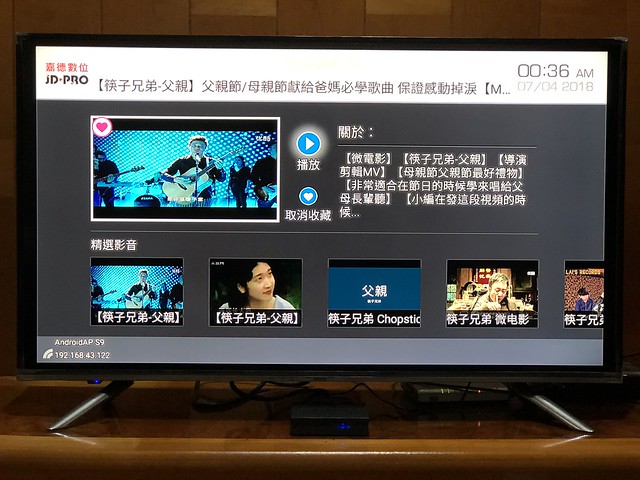
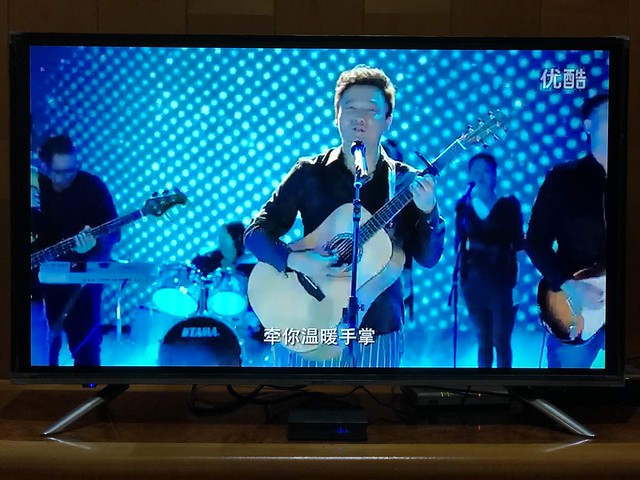
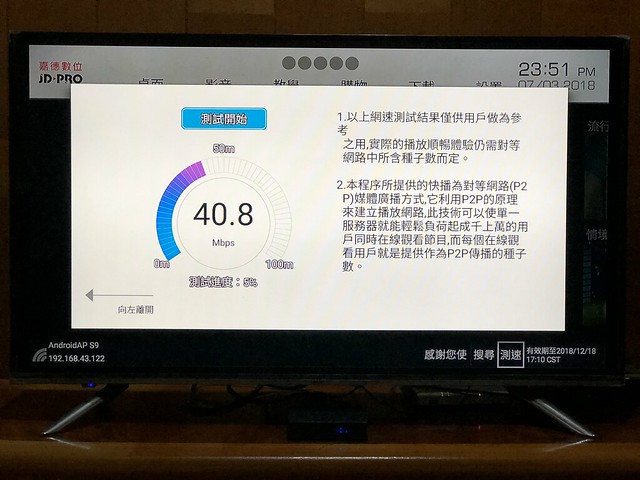
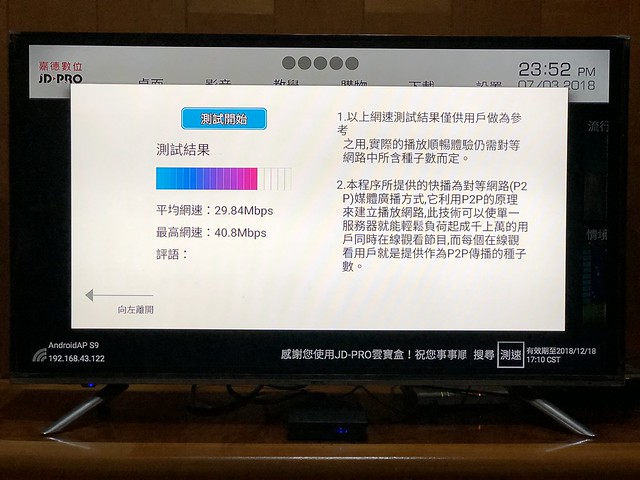
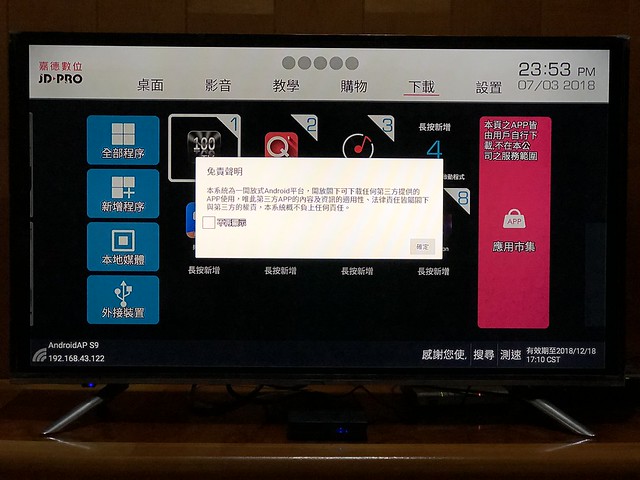
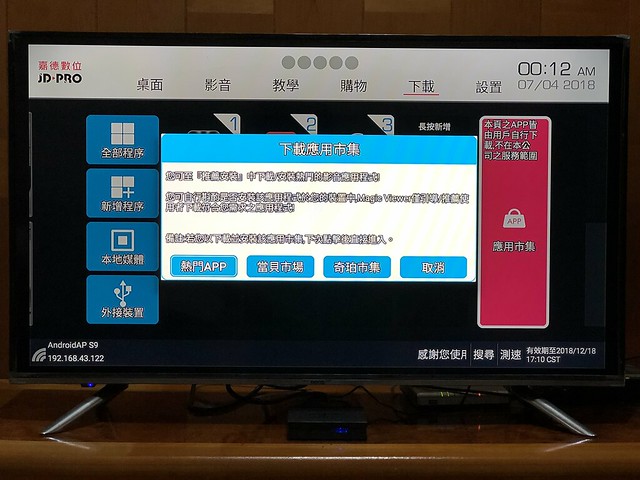
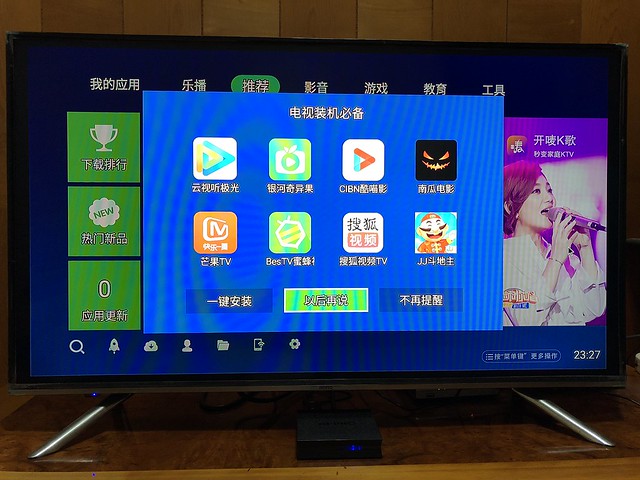
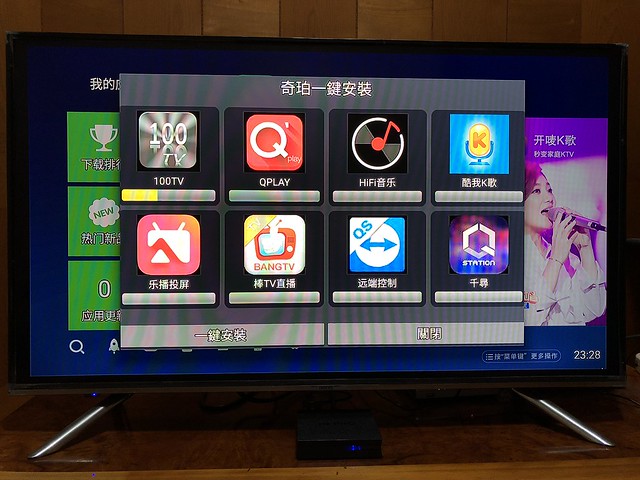
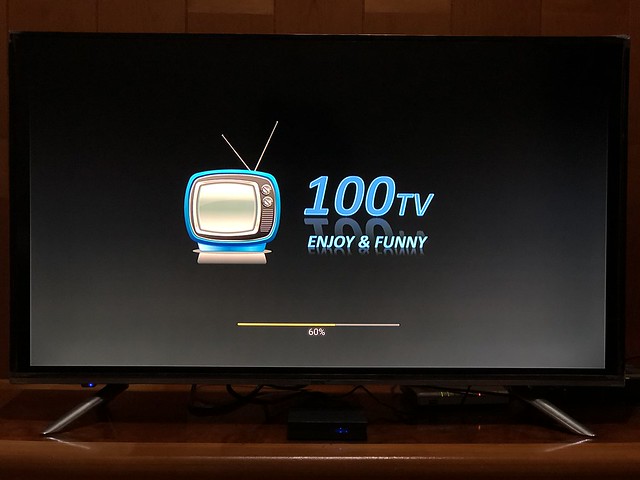
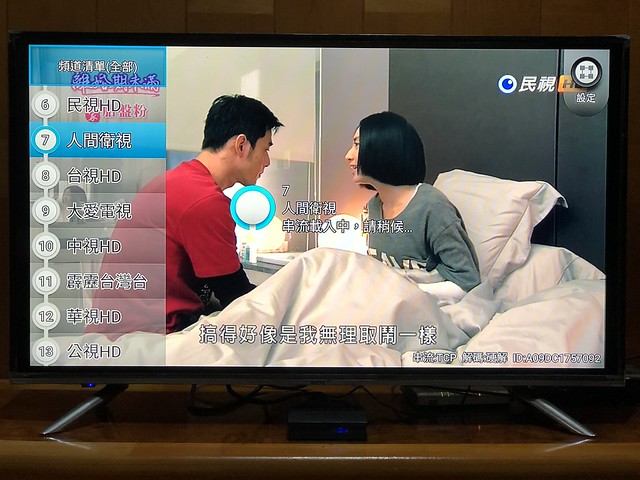
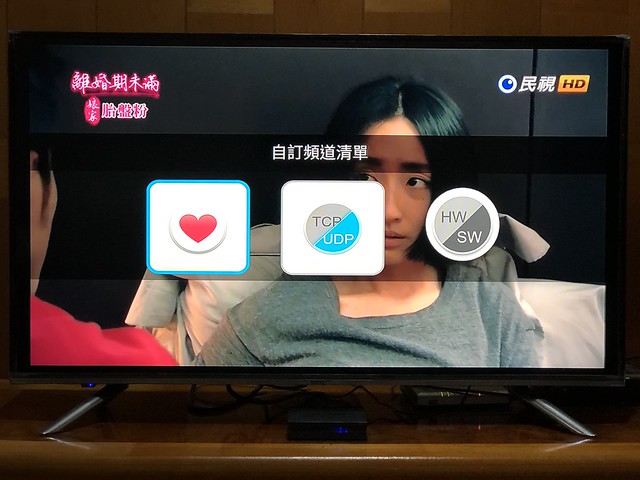
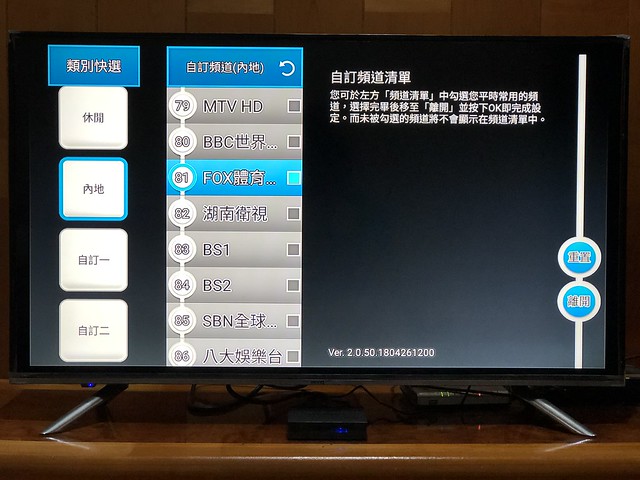

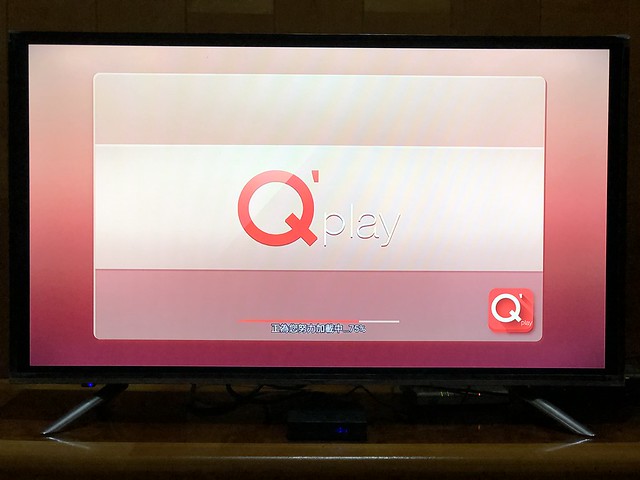
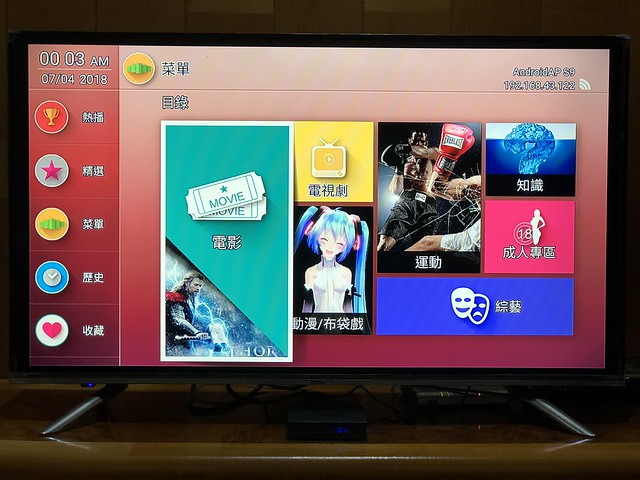
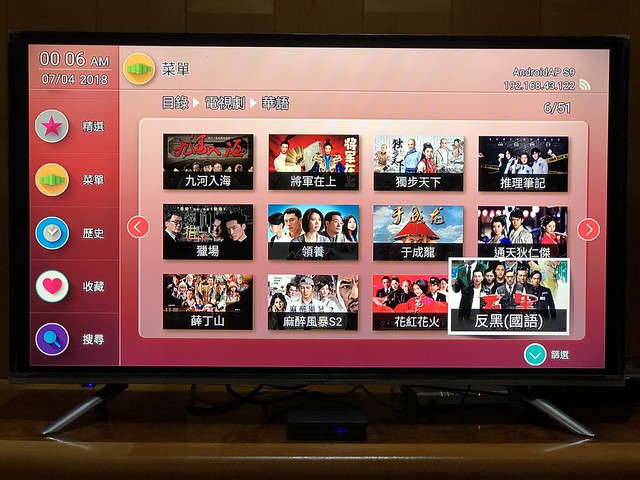
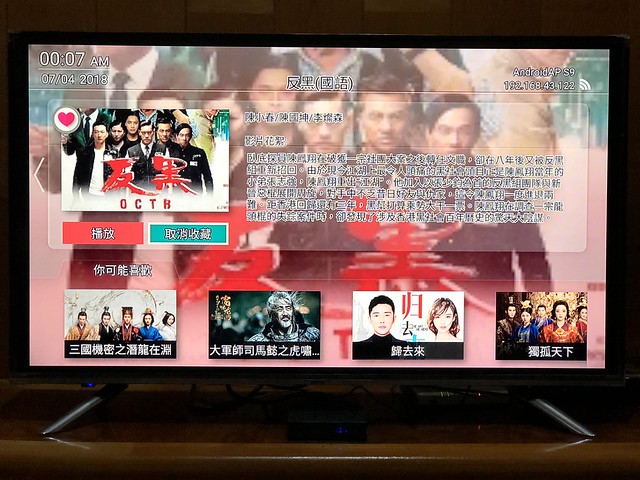
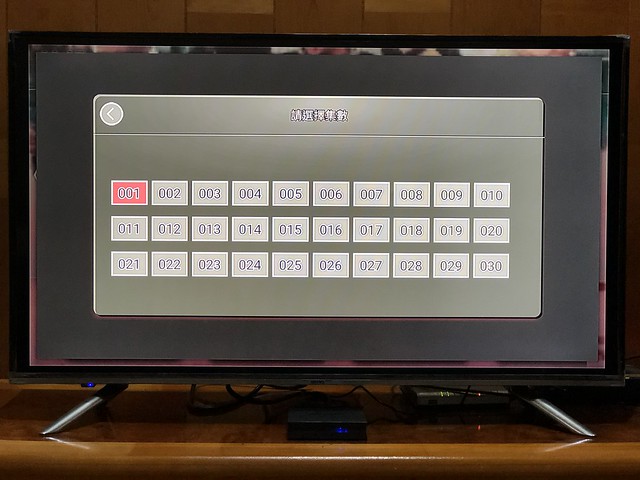
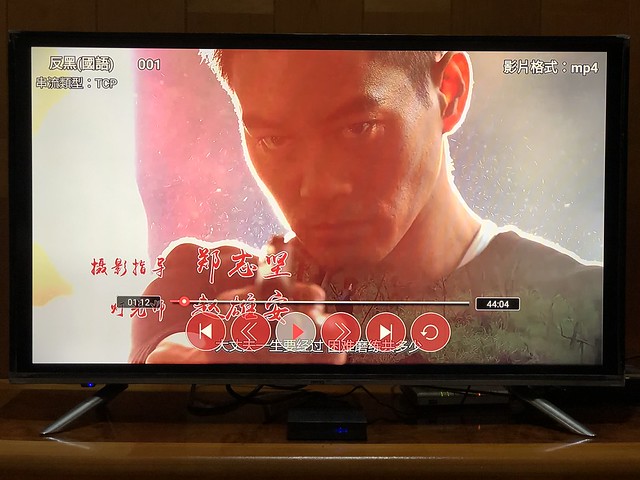
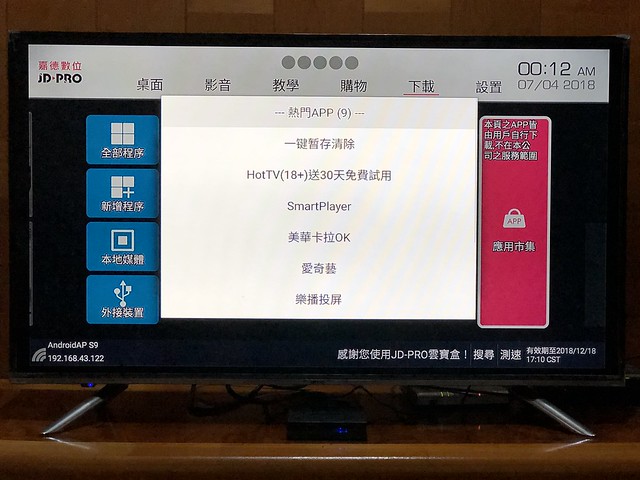

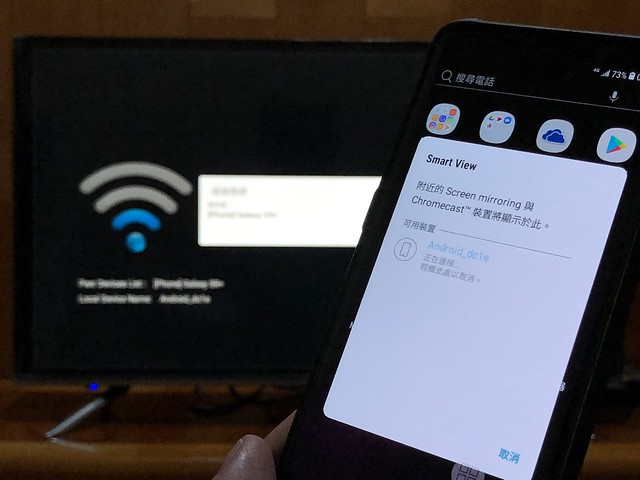





 留言列表
留言列表

